에어드롭으로 맥북 사진 앱에서 아이폰 사진 앱으로 다수의 사진 보낼 때 팁
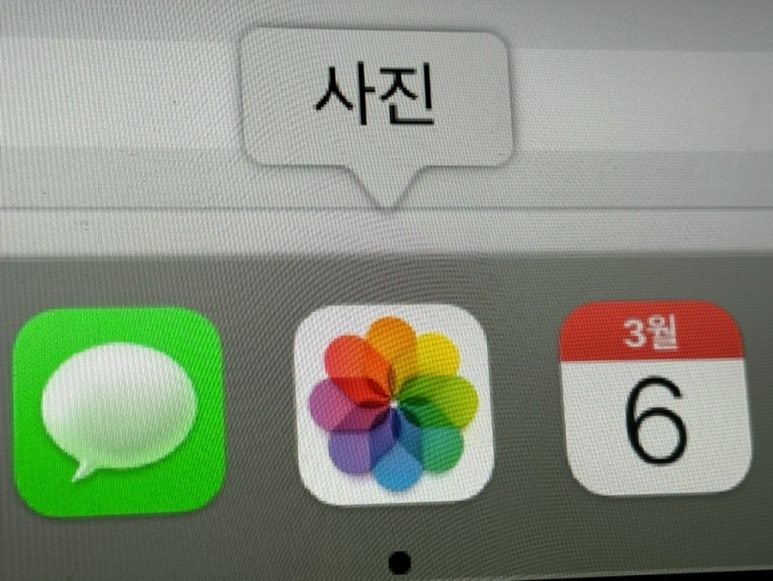
맥북 사진 앱에서 아이폰 사진 앱으로 다수의 사진을 보낼 때 몇 가지 팁을 알려드립니다.
1. 사진은 조금씩 자주자주!
맥북의 사진 앱에서는 사진 여러 장을 드래그해서 에어드롭을 통해 아이폰 사진 앱으로 보낼 수 있습니다. 사진만 있을 경우 1000장, 동영상을 포함하면 500장, 250장, 200장, 100장, 50장, 25장, 10장, 1개 파일 순으로 줄여보는 것을 추천합니다. 500장을 디폴트로 잡는 게 좋습니다. 시간은 500장 선택과 전송 모든 과정에 평균 5분 정도 걸립니다.
이때 사진 중간중간에 동영상 파일이 있는 경우 전송 시간이 배로 걸리니, 이럴 경우에는 동영상만 나눠서 보내거나, 동영상에 사진을 아주 소량만 끼워서 보내는 게 시간 절약에 유리합니다. 사진들을 드래그해서 내리다가 동영상 재생 시간이 있는 동영상 파일이 여러 장이다 싶으면 드래그를 멈춰서 선택 개수를 줄이는 것이 좋습니다.
처음부터 대량의 파일을 보내면 운이 좋으면 보내지지만 운이 나쁘면 기다리기만 기다리고 아무런 반응이 없을 수도 있습니다. 그럴 때는 기다리지 말고 그냥 포기하고 보낼 파일 개수를 줄여서 다시 선택하는 것이 시간 절약에 더 유리합니다. 많은 파일보다 적은 파일을 자주자주 보낸다고 생각하시면 좋습니다. 저는 몇 분 정도 되는 동영상 파일이 많은 편이라 50~200장으로 끊어보내곤 했습니다. 점차 한 번에 보내는 양을 늘려가면서 보내지는지 안되는지 테스트하면 좋습니다.
2. 사진 배열을 가로 5개로!
맥 사진 앱에서 사진 배열은 가로 3, 5, 7, 9 중 하나로 선택할 수가 있는데요, 가로 5장 배열로 표시하고 사진을 5의 배수로 끊어 선택하면 제대로 선택됐는지 고민하지 않고 적당하게 끊어 세면서 어떤 사진인지도 잘 볼 수가 있습니다.
3. 사진 누락 오류 해결책
사진은 선택한 게 그대로 안 가고 누락되기도 한다. 이럴 때는 더 적게 선택해 주세요. 사진을 보낼 때 iOS 17 기준으로 상단 알림 센터를 내리면 AirDrop 란에 몇 장이 보내졌는지 표시됩니다.
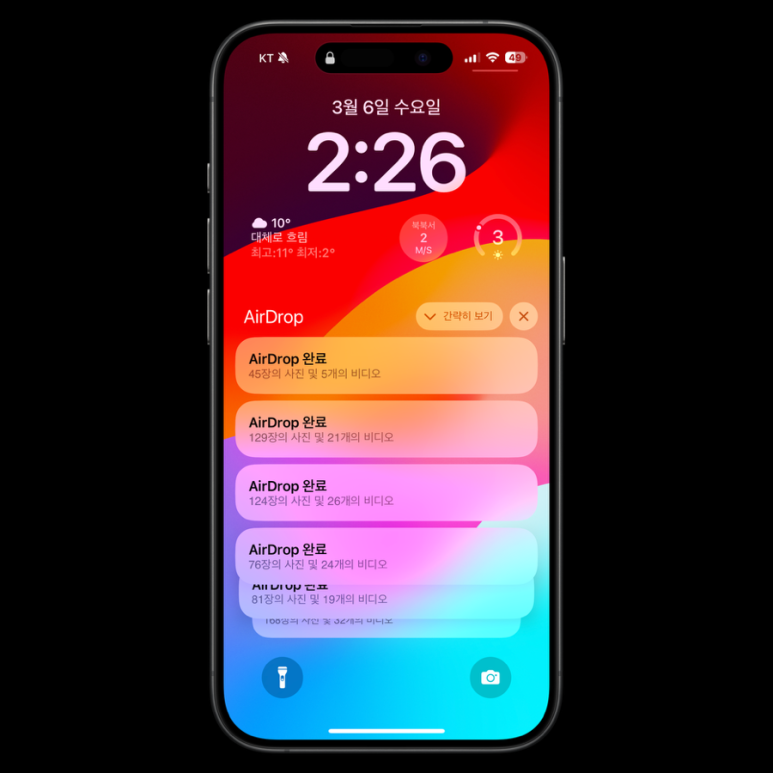
여기서 사진+비디오 개수가 내가 맥 사진 앱에서 처음 선택한 파일 개수가 일치한다면 제대로 갑니다. 여기서 개수가 안 맞으면 반드시 누락되니 잘 확인해야 주셔야 합니다.
4. 에어드롭을 전송할 사람을 눌러도 반응하지 않는 오류 해결책

맥북 사진 앱에서의 에어드롭은 버그가 있어서 여러 번 많은 사진을 나눠서 전송하고 나면 가끔씩 한 장의 사진조차도 눌러도 전송이 안될 때가 있습니다. 이럴 때는 과감하게 맥북 사진 앱을 완전히 껐다가 켜면 다시 제대로 보내집니다.
5. 에어드롭 도중 카메라 찍으면 전송 취소
맥북에서 사진 앱에서 아이폰 사진 앱으로 에어드롭 사진 전송 중 아이폰에서 카메라로 사진을 찍으면 전송되던 도중 취소가 됩니다.
6. 고속 연사 촬영 표시 아이폰 사진 앱 오류
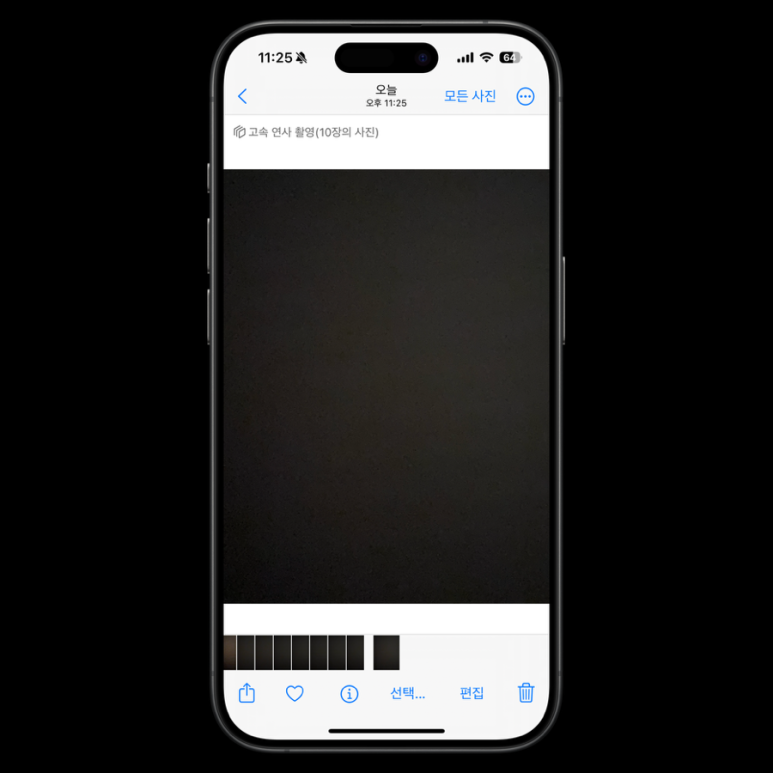
아이폰 사진 앱에서 최신 항목 폴더에서 막 전송된 에어드롭 사진 파일들을 확인할 수 있는데요, 에어드롭으로 한 개의 사진처럼 보이는 고속 연사 촬영 사진은 알림 센터에서는 전송된 개수가 맞음에도 아이폰 폴더 중 최신 항목에 안 보이고 사진 개수에 카운팅이 안되는 오류가 있습니다.
보관함 탭에서 날짜로 들어가야만 보입니다.
7. 사진과 동영상 합친 개수 계산하기
아이폰 사진 앱에서는 사진과 동영상 개수가 따로 나눠져서 보이는데요, 사진과 동영상을 합친 개수를 셈하기가 귀찮다면 Spotlight 검색창에 단순 계산기를 써보세요! 예를 들어 167+43라고 맥이나 아이폰 검색창에 쓰면 간단하게 계산을 할 수 있습니다.
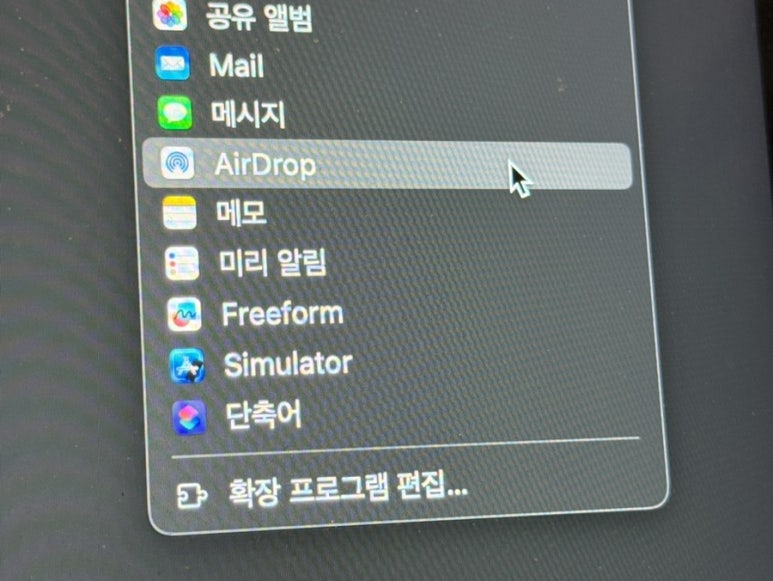
오늘은 에어드롭으로 맥북 사진 앱에서 아이폰 사진 앱으로 다수의 사진 보낼 때 팁을 공유해 보았습니다. 실제로 12000장의 사진을 맥북에서 아이폰으로 옮기며 알게 된 점들입니다. 도움이 되셨기를 바랍니다.
읽어주셔서 감사합니다. 이입이었습니다.